칼퇴를 부르는 파워포인트 실무 테크닉 105
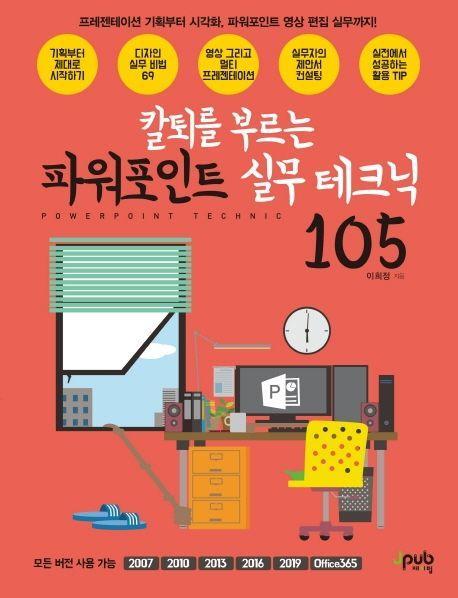
도서명:칼퇴를 부르는 파워포인트 실무 테크닉 105
저자/출판사:이희정/제이펍
쪽수:356쪽
출판일:2019-08-29
ISBN:9791188621736
목차
머리말 10
이 책의 구성 12
[CHAPTER 1 프레젠테이션 기획을 위한 실무 이모저모]
--프레젠테이션 기획 및 디자인 실무 미리보기
001 프레젠테이션 준비를 위한 텍스트의 시각화 기법 16
002 전달력을 높이는 디자인 업그레이드 19
003 제안서의 슬라이드화를 위한 세부 작업 21
004 텍스트가 많은 슬라이드에서 가독성 높이기 25
005 효율적인 작업을 위한 파워포인트 다이어그램 활용하기 27
006 다양한 도식화 사례로 실무 감각 익히기 30
007 비주얼 프레젠테이션을 위한 적절한 도형 사용하기 34
008 디자인의 완성, 적재적소에 색상 적용하기 38
009 실무에서 자주 쓰는 단축키 파악하기 43
010 풍부한 색감의 슬라이드를 위한 그라데이션 사용하기 45
[CHAPTER 2 프레젠테이션을 위한 디자인 실무 비법 69선]
--슬라이드 디자인의 50%, 텍스트 디자인 실무
011 다양한 서식 기능으로 텍스트 디자인하기 50
012 줄 간격을 조정하여 가독성 높이기 54
013 레이아웃 유지를 위한 문자 간격 조정하기 58
014 오밀조밀 맛깔 나게 텍스트 배치하기 60
015 제목을 더욱 강조할 때 효과적인 외형선 기능 63
016 배경과 텍스트를 명료하게 구분하는 네온 효과 사용하기 65
017 핵심 문구를 강조하는 음영 표현하기 67
018 서식 복사로 텍스트 서식 빠르게 가져오기 71
--도형으로 핵심 내용 표현하기
019 작업 효율을 높이는 Ctrl, Shift, Alt 조합키 76
020 기본 도형에 패턴으로 고급스러운 느낌 연출하기 78
021 원하는 위치에 딱딱, 맞춤 기능으로 도형 정렬하기 82
022 투명도 조정하여 배경과 자연스럽게 어울리는 도형 만들기 85
023 겹친 도형으로 계단식 그라데이션 표현하기 87
024 색상 변화로 병렬형 개체의 단조로움 없애기 90
025 스포이트 기능으로 주변에서 사용한 색 빠르게 적용하기 95
026 기본 기능으로도 충분한 입체 도형 표현하기 98
027 3차원 회전 효과로 완벽한 입체 도형 표현하기 100
028 선으로 개체 간 관계 표현하기 103
029 관계, 흐름 전달에 효과적인 화살표의 현명한 사용 107
030 점 편집 기능으로 유연한 곡선 형태의 화살표 만들기 110
031 간단한 그라데이션 표현으로 디자인 품질 향상하기 114
032 경계선이 명확한 그라데이션 117
033 배경에 자연스럽게 녹아드는 투명 그라데이션 119
034 여러 개의 테두리로 강조한 듯 표현할 수 있는 윤곽선 그라데이션 122
035 도형 병합으로 새로운 도형 만들기 124
036 상호 순환 구조를 나타내기 유용한 반쪽 화살표 만들기 127
037 디자인 진행 중 급히 변경이 필요할 때 효과적인 도형 병합 128
038 도형 병합으로 이미지에서 원하는 부분만 잘라내기 130
039 도형의 텍스트를 원하는 형태로 자유롭게 배치하기 132
--프레젠테이션 전달력을 높여 주는 이미지 사용
040 실무에서 사용하는 이미지 파일 형식 134
041 프레젠테이션의 전달력을 더하는 이미지 선택 방법 137
042 반복 작업을 똑똑하게 기억하는 Ctrl+Y 142
043 직사각형 이미지를 다른 개체와 자연스럽게 어울리게 변형하기 143
044 내용의 전달력을 높여 줄 보조 이미지 삽입하기 146
045 실사의 기본 형태를 유지할 때 테두리나 틀로 구분하여 배치하기 150
046 클릭 한 번으로 배경 제거하고 채도 조정하기 154
047 남길 영역과 제거할 영역 선택해서 배경 처리하기 156
048 내용을 빠르게 파악할 수 있는 픽토그램 차트 158
049 필요할 때 분해할 수 있는 wmf 및 eps 파일 161
050 분해한 개체를 다시 이미지로 변환하기 164
051 자유롭게 사용 가능한 파워포인트 기본 아이콘 이미지 167
052 다양한 색상의 비트맵 아이콘을 한 가지 색상 톤으로 변경하기 169
053 자주 사용하는 아이콘 직접 만들어 이미지로 저장하기 172
054 이미지에서 필요한 부분만 깔끔하게 잘라내기 178
055 한쪽 면만 부드러운 가장자리 효과 적용하기 181
056 이미지를 원하는 형태로 잘라내기 184
057 여러 이미지 병렬 배치에 적합하게 크기 맞추기 188
058 다양한 크기의 이미지를 같은 크기로 배치하기 190
--효과적인 내용 전달을 위한 SmartArt, 표, 차트 활용
059 쉽고 빠르게 다이어그램을 만들 수 있는 SmartArt 193
060 순환 구조로 SmartArt 기본 사용법 익히기 195
061 텍스트 목록을 빠르게 SmartArt로 변형하기 198
062 이미지를 활용한 SmartArt 다이어그램 완성하기 202
063 엑셀 데이터를 이용한 기본 표 디자인하기 206
064 배경과 자연스럽게 어울리는 투명한 표 만들기 211
065 데이터에 맞는 차트 선택하기 213
066 데이터 값 차이가 많을 때 사용하는 보조 축 219
067 차트 서식을 다른 차트에 그대로 적용하기 225
068 내용 전달에 효과적인 이미지 활용 픽토그램 차트 만들기 228
069 한 계열에서 특정 항목만 강조할 때 좋은 원형 차트 231
070 다양한 연출이 가능한 도형으로 원형 차트 만들기 236
--프레젠테이션에 활기를 넣어 줄 애니메이션, 화면 전환, 테마
071 애니메이션은 프레젠테이션 내용 전달을 돕는 능력자 240
072 제목 슬라이드에 적절한 나타내기 애니메이션 243
073 화려한 효과의 애니메이션 활용하기 247
074 순서에 맞춰 특정 내용을 강조하는 애니메이션 251
075 회전 애니메이션으로 시계 바늘처럼 연출하기 254
076 복합적인 애니메이션 표현하기 256
077 예제 이미지로 살펴보는 슬라이드 화면 전환 효과 260
078 테마?마스터?레이아웃 관계 올바로 이해하기 264
079 테마 적용 및 마스터 변경으로 나만의 테마 만들기 267
[CHAPTER 3 파워포인트의 무한 활용, 멀티 프레젠테이션과 인쇄물 디자인]
--영상을 활용한 멀티 프레젠테이션 실무
080 영상의 정보 전달력과 파워포인트 274
081 과정으로 살펴보는 멀티 프레젠테이션 기법 278
082 편집한 영상 위주의 멀티 프레젠테이션 실습 281
083 멀티 프레젠테이션의 슬라이드 기획 및 디자인 287
084 멀티 프레젠테이션 제작 시 발생하는 오류 해결 방법 293
085 오디오 및 이미지 소스 구하기 294
--파워포인트의 다양한 활용 분야
086 파워포인트로 다양한 인쇄물 제작하기 296
087 실전 포스터 디자인하기 300
[CHAPTER 4 실무자를 위한 제안서 프레젠테이션 컨설팅]
--제안서 프레젠테이션 디자인 실무 컨설팅
088 일정이 포함된 텍스트 슬라이드의 효과적인 배치 304
089 텍스트 슬라이드의 레이아웃 구축 306
090 수치 데이터에 시각적 전달력을 높인 슬라이드 308
091 엉성한 디자인을 정돈하여 균형감 있게 배치하기 310
092 차트를 이용한 수치 데이터 표현 312
093 한눈에 들어오는 슬라이드 시각화 기획 314
094 원형 차트를 이용한 시각화 316
095 복잡한 내용을 차트로 정리하기 318
096 연상되는 이미지와 아이콘을 활용해 전달력 극대화하기 320
097 안정적으로 여러 이미지 배치하기 322
--유형별로 보는 프레젠테이션 실무
098 대학교 사업계획서 324
099 행사 연설 프레젠테이션 329
100 기업소개서 334
--프레젠터를 위한 실전 가이드
101 성공적인 프레젠테이션 준비하기 338
102 실전 프레젠테이션 연습하기 342
103 프레젠테이션 중에 발생할 수 있는 흔한 오류와 해결책 344
104 언어와 비언어를 적절하게 활용한 성공적인 프레젠테이션 347
105 대면 심사 프레젠테이션 진행 시 유의할 점 349
빠른 실행을 도와주는 단축키 353
찾아보기 355
